
默认的windows系统鼠标指针是经典样式,有些用户比较在系统的美观,就会更换系统的主题、壁纸和鼠标指针等等,之前豆豆也介绍过“XP系统鼠标指针形状修改/设置方法”,但不同的操作系统设置方法也有所不同,那么面对全新的win10系统又该如何修改鼠标指针呢?下面豆豆再次介绍下win10系统鼠标指针的修改技巧。
win10系统鼠标指针三步修改步骤:
1、右击开始按钮,菜单中选择“控制面板”
鼠标指针包:https://www.doudouxitong.com/meihua/shubiao/
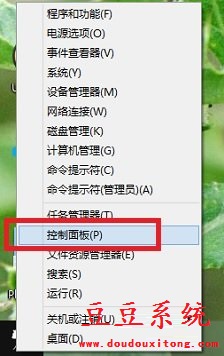
2、选择大图标查看方式(习惯于使用大图标吧,非常方便哦),找到并点击“鼠标”
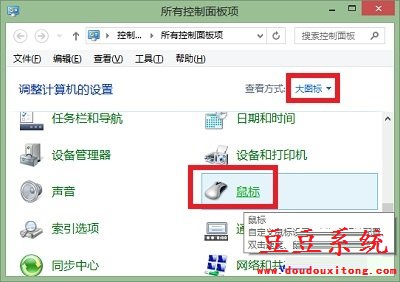
3、在鼠标属性界面,点击方案选择框后面的向下箭头,选择一款我们喜欢的鼠标指针方案后,点击“确定”按钮就可以了!
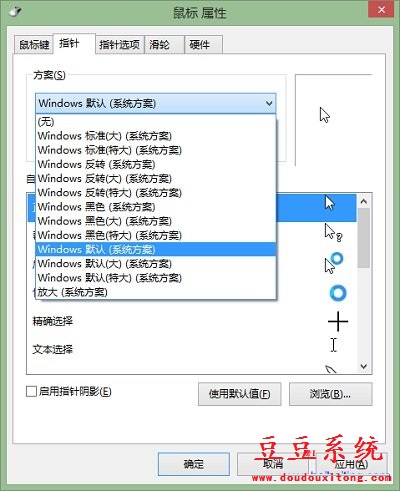
是不是觉得win10鼠标指针的设置方法其实也很简单呢?如果你想对win10个性化美观设置的话,不妨按照教程的方法来操作修改吧。